Accesso ATTWiFiManager
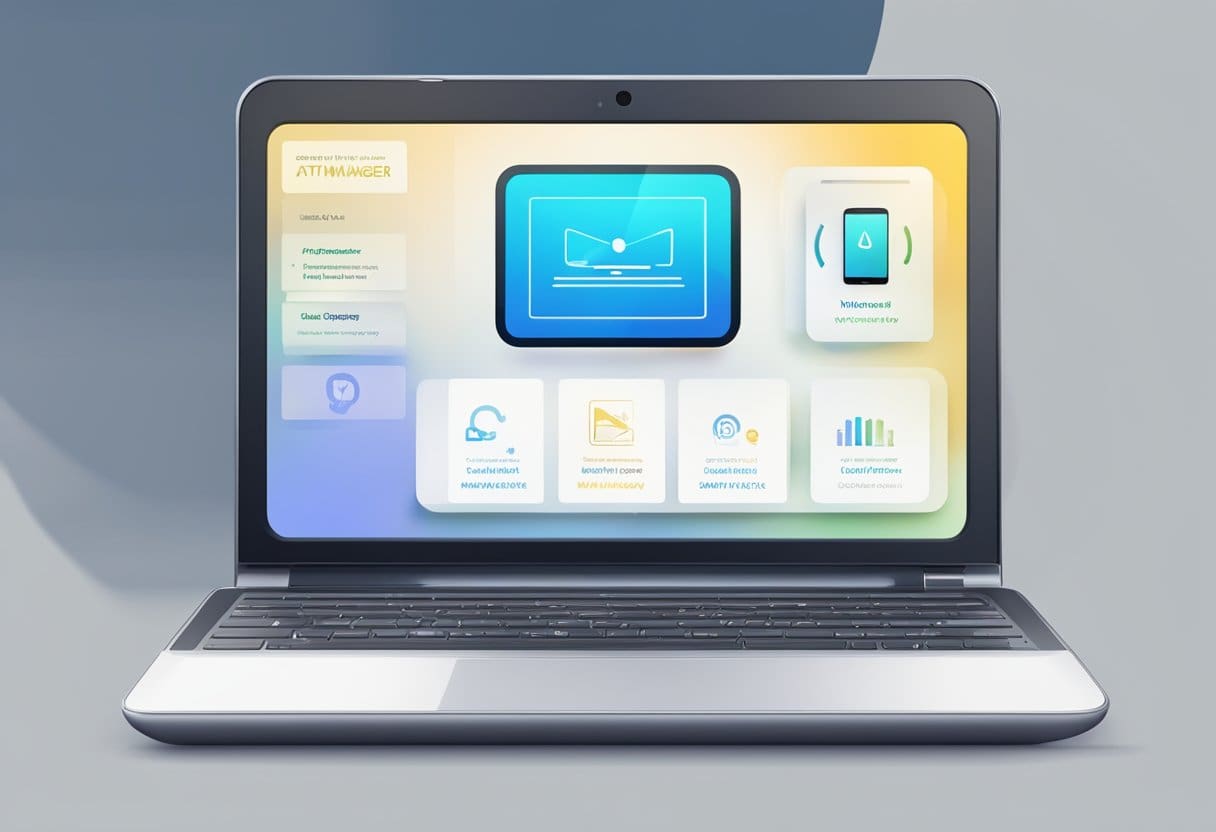
Per accedere ad ATTWiFiManager, collega innanzitutto il tuo dispositivo alla rete Wi-Fi del tuo hotspot AT&T. Una volta connesso, apri un browser web sul tuo dispositivo e inserisci il seguente URL nella barra degli indirizzi: http://attwifimanager/. Premere Invio per procedere.
Ti verrà richiesto di inserire la password richiesta. Puoi trovare questa password nella sezione Password Wi-Fi della Guida rapida fornita con il tuo dispositivo hotspot. Inserisci la password e fai clic sul pulsante "Accedi".
Dopo aver effettuato correttamente l'accesso, avrai accesso alla dashboard di AT&T Wi-Fi Manager. Da qui puoi gestire e personalizzare la tua rete Wi-Fi domestica. Alcune delle funzionalità disponibili nella dashboard includono:
- Aggiunta o blocco dei dispositivi collegati
- Esecuzione di test di velocità per monitorare la connessione
- Applicazione di controlli di accesso a Internet per una maggiore sicurezza
- Personalizzazione del nome e della password della rete Wi-Fi
Utilizzando ATTWiFiManager, puoi gestire facilmente la tua rete Wi-Fi e garantire prestazioni, sicurezza e personalizzazione ottimali per i tuoi dispositivi connessi.
Come accedere ad ATTWiFiManager
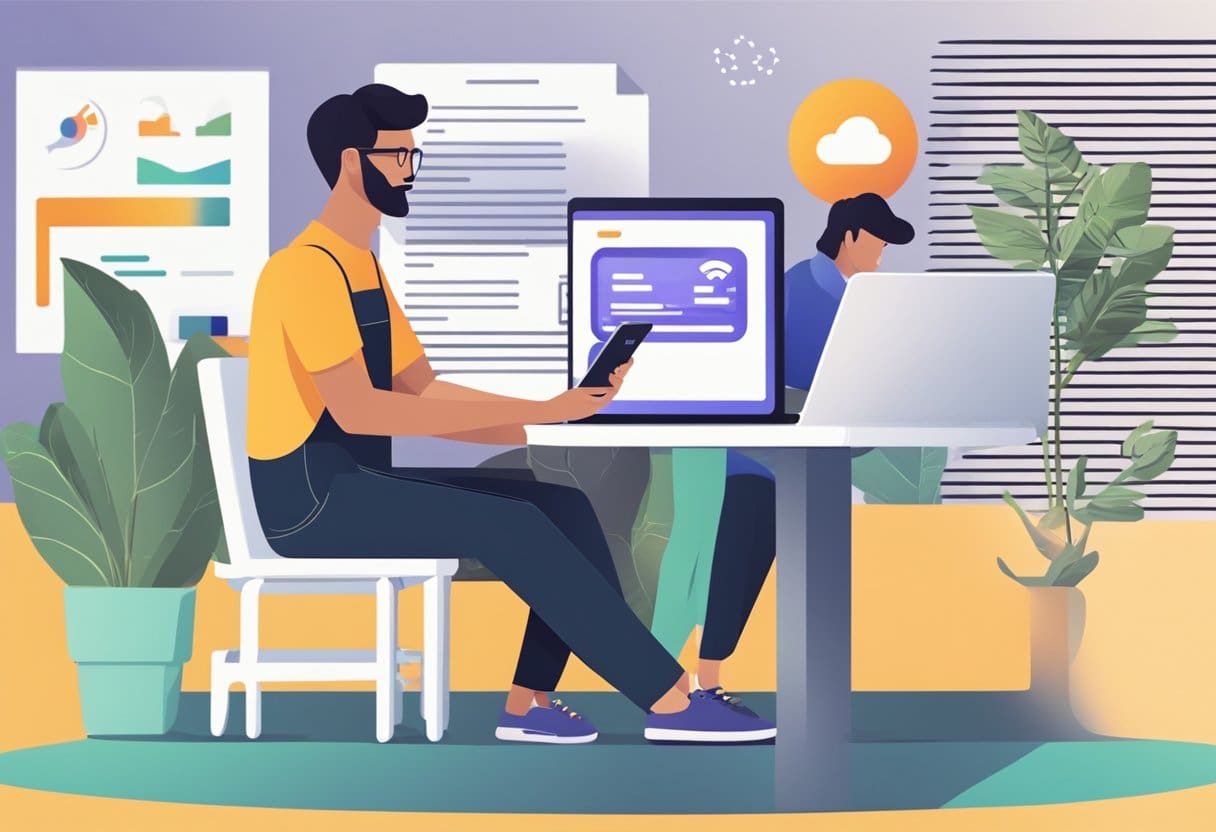
Per accedere ad ATTWiFiManager, connetti il tuo dispositivo alla rete Wi-Fi dell'hotspot mobile AT&T. Questa connessione è necessaria per gestire le impostazioni e le funzionalità del tuo router mobile. Una volta connesso, segui questi semplici passaggi:
- Apri un browser web sul tuo dispositivo e vai alla pagina di accesso di ATTWiFiManager inserendo http://attwifimanager nella barra degli indirizzi. Premi Invio o tocca Vai per caricare la pagina.
- Ti verrà presentata la schermata di accesso in cui ti verrà chiesto di inserire nome utente e password. Queste credenziali vengono fornite con il dispositivo hotspot mobile AT&T. Se li hai dimenticati, fai riferimento alla documentazione del dispositivo o contatta l'assistenza clienti AT&T per assistenza.
- Digita il tuo nome utente e la password nei campi appropriati, quindi fai clic o tocca il pulsante "ACCEDI".
- Dopo aver effettuato correttamente l'accesso, puoi accedere alla dashboard ATTWiFiManager. Da qui puoi gestire le impostazioni dell'hotspot mobile AT&T, monitorare l'utilizzo dei dati e visualizzare i dispositivi connessi.
Ricordati di disconnetterti sempre da ATTWiFiManager una volta completate le attività per mantenere la sicurezza del tuo account e delle informazioni sul dispositivo.
Come modificare la password e l'SSID Wi-Fi del router AT&T?

Questa sezione ti insegnerà come modificare la password Wi-Fi e l'SSID (nome della rete Wi-Fi) del router AT&T. Tratteremo le seguenti sottosezioni: "Cambia password di rete Wi-Fi" e "Cambia nome/SSID di rete Wi-Fi". Questi passaggi ti aiuteranno a mantenere la sicurezza della tua rete e a personalizzarla in base alle tue preferenze.
Modifica la password della rete Wi-Fi
- Apri il tuo browser web e vai a http://192.168.1.254
- Potrebbe esserti richiesto di inserire il tuo Codice di accesso al dispositivo procedere. Il codice di accesso del dispositivo predefinito si trova sul lato del gateway (nota che è diverso dalla password Wi-Fi).
- Vai su Impostazioni > LAN > Wi-Fi
- individuare il Password Wi-Fi sezione e inserisci la nuova password di tua scelta. Assicurati che sia potente e sicuro per proteggere la tua rete da accessi non autorizzati.
- Salva le modifiche per applicare la nuova password Wi-Fi.
Ricordati di ricollegare tutti i tuoi dispositivi con le informazioni di rete aggiornate.
Modifica il nome/SSID della rete Wi-Fi
- Apri il tuo browser web e vai a http://192.168.1.254
- Inserisci il tuo Codice di accesso al dispositivo come menzionato nella sezione relativa alla modifica della password.
- Spostarsi Impostazioni > LAN > Wi-Fi
- Nel Nome rete Wi-Fi (SSID) sezione, cancella il nome esistente e inserisci il nuovo nome preferito.
- Seleziona Risparmi per applicare le modifiche al nome della rete Wi-Fi.
Assicurati che il nome della tua nuova rete sia univoco e facilmente identificabile per te e per gli utenti autorizzati. Dopo aver modificato il nome della rete Wi-Fi, ricollega tutti i tuoi dispositivi alla rete aggiornata.
Seguendo questi passaggi, hai aggiornato con successo la password Wi-Fi e l'SSID del tuo router AT&T. Goditi un'esperienza di rete wireless più sicura e personalizzata!
Risoluzione dei problemi comuni di accesso ad ATTWifiManager
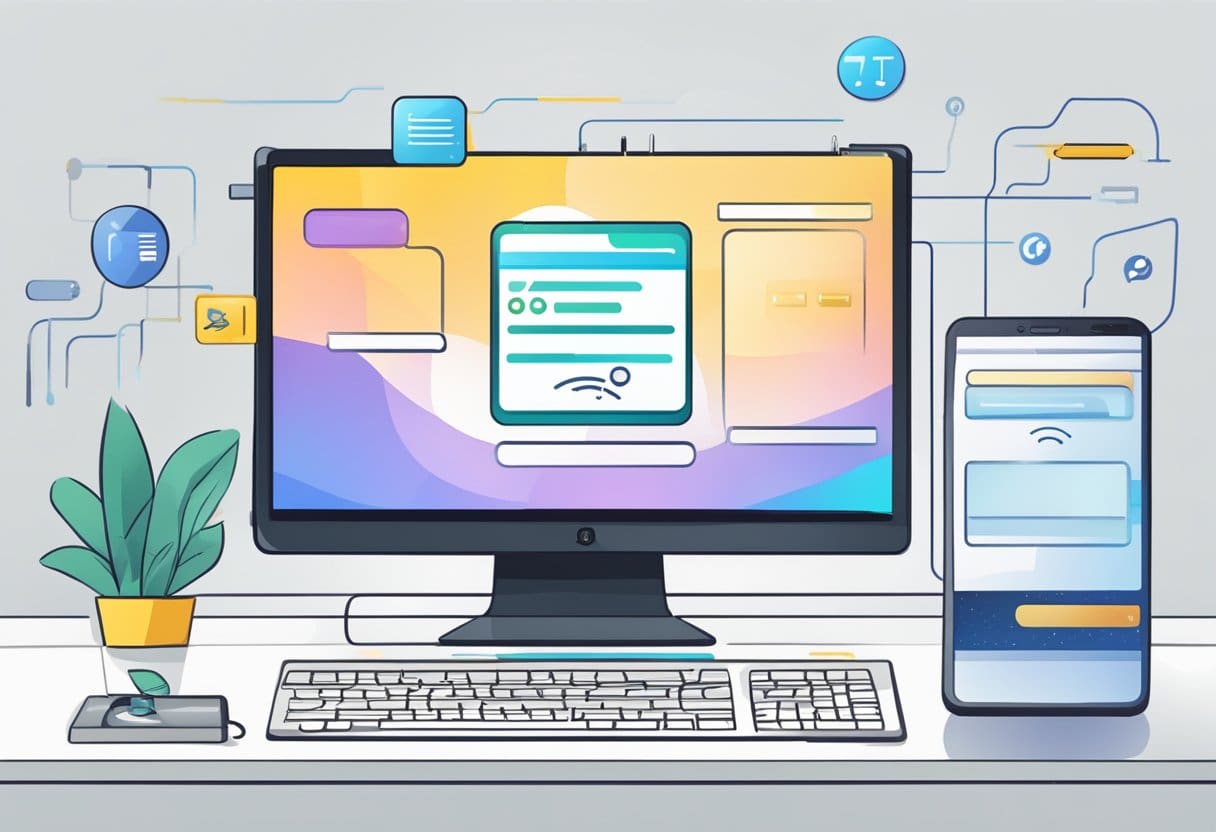
Reimpostazione della password
Se hai dimenticato la password ATTWifiManager, segui i passaggi seguenti per reimpostarla:
- Dal browser web del tuo dispositivo, vai a http://attwifimanager.
- Clicca su “Password dimenticata?”.
- Segui le istruzioni per reimpostare la password.
- Una volta reimpostata correttamente la password, utilizza le nuove credenziali per accedere.
Assicurati che tieni traccia della tua nuova password in un luogo sicuro per evitare situazioni simili in futuro.
Impossibile accedere al pannello di amministrazione
Se non riesci ad accedere alla pagina di accesso di ATTWifiManager, prova questi passaggi:
- Controlla la connessione Wi-Fi: Assicurati che il tuo dispositivo sia connesso alla rete Wi-Fi dell'hotspot mobile.
- Inserisci l'URL corretto: Nel campo dell'indirizzo web, prova a inserire http://attwifimanager/ o 192.168.1.1.
- Riavvia il tuo dispositivo: Spegnilo per qualche secondo, quindi riaccendilo e prova ad accedere nuovamente al pannello di amministrazione.
Nome utente errato
Nel caso in cui riscontri problemi dovuti a un nome utente errato, segui questi passaggi:
- Assicurati che il tuo dispositivo sia connesso alla rete Wi-Fi dell'hotspot mobile AT&T.
- Apri il browser e vai a http://attwifimanager.
- Controlla se il tuo nome utente è precompilato come "admin". Se lo è e non è corretto, eliminalo e inserisci il nome utente corretto, ovvero attaccaadmin.
- Inserisci la tua password e clicca su “ACCEDI”.
Se continui a riscontrare problemi di accesso, potrebbe essere necessario contattare l'assistenza clienti AT&T per ulteriore assistenza.
Suggerimenti e trucchi per un facile accesso ad ATTWiFiManager

Per rendere la tua esperienza con ATTWiFiManager Login più fluida ed efficiente, segui questi semplici suggerimenti e trucchi:
- Trovare il gateway predefinito: Per accedere alla pagina di accesso di ATTWiFiManager, è necessario conoscere il gateway predefinito o l'indirizzo IP del dispositivo. Per gli utenti Windows, fare clic con il pulsante destro del mouse sull'icona di Windows, andare al prompt dei comandi, digitare "IPCONFIG" e premere Invio. Cerca la sezione "Gateway predefinito". Per gli utenti Mac, fai clic sull'icona Apple in alto a sinistra dello schermo, vai su Preferenze di Sistema, fai clic su Rete e trova il tuo indirizzo IP.
- Utilizzo dell'indirizzo Web corretto: Quando accedi alla pagina di accesso di ATTWiFiManager, inserisci l'indirizzo web corretto nel tuo browser. Questo può essere "http://attwifimanager/" o l'indirizzo IP che hai trovato in precedenza (ad esempio, 192.168.1.1). Assicurati di essere connesso al tuo dispositivo hotspot mobile AT&T prima di accedere alla pagina di accesso.
- Tieni a portata di mano la password di accesso dell'amministratore: Prima di accedere ad ATTWiFiManager, preparati con la password di accesso dell'amministratore. Questa password potrebbe essere stata impostata durante la configurazione iniziale del dispositivo hotspot mobile o essere quella indicata nella documentazione del dispositivo per impostazione predefinita.
- Resta vicino al tuo hotspot mobile AT&T: Per garantire una connessione forte e stabile durante la gestione del tuo hotspot mobile AT&T tramite ATTWiFiManager, assicurati di trovarti nelle vicinanze del dispositivo hotspot. La distanza dall'hotspot potrebbe influire sulla tua capacità di accedere al dashboard di gestione.
Seguendo questi suggerimenti e trucchi, puoi accedere e gestire facilmente le impostazioni del tuo hotspot mobile AT&T, ottimizzando il tuo dispositivo per prestazioni migliori.
Ultimo aggiornamento: 15 ottobre 2023

Sandeep Bhandari ha conseguito una laurea in ingegneria informatica presso la Thapar University (2006). Ha 20 anni di esperienza nel campo della tecnologia. Ha un vivo interesse in vari campi tecnici, inclusi i sistemi di database, le reti di computer e la programmazione. Puoi leggere di più su di lui sul suo pagina bio.

